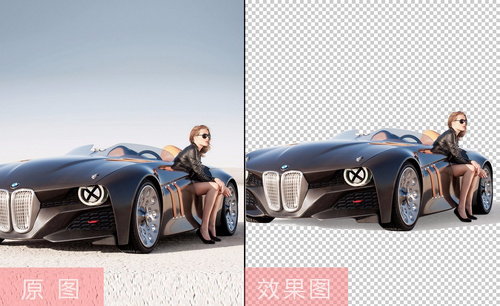PS一键抠图
最近越来越多的小伙伴对图片编辑产生了浓厚的兴趣。PS软件作为专业的图片处理软件,其内容涉及广泛,掌握PS的一些基本操作可以帮助我们更好地制作图片。PS是Adobe Photoshop的缩写,是由Adobe Systems开发和发行的图像处理电脑软件。Photoshop主要处理以像素所构成的数字图像。使用其众多的编修与绘图工具,能够有效的的进行图片编辑工作。Photoshop有许多功能,在图像,图形,文字,视频等各个方面都有所涉及。用PS抠图可以说是最基础的PS操作了,在PS里,抠图的办法有很多种,一键
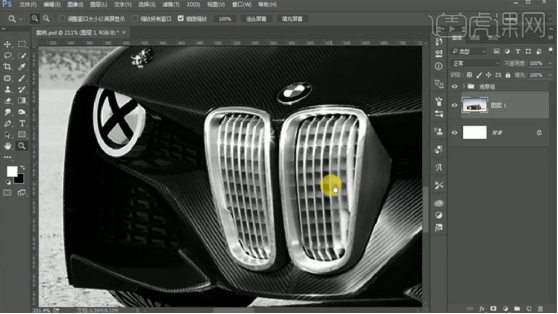
如何使用PS一键抠图
最近越来越多的小伙伴对图片编辑产生了浓厚的兴趣。PS软件作为专业的图片处理软件,其内容涉及广泛,掌握PS的一些基本操作可以帮助我们更好地制作图片。PS是Adobe Photoshop的缩写,是由Adobe Systems开发和发行的图像处理电脑软件。Photoshop主要处理以像素所构成的数字图像。使用其众多的编修与绘图工具,能够有效的的进行图片编辑工作。Photoshop有许多功能,在图像,图形,文字,视频等各个方面都有所涉及。用PS抠图可以说是最基础的PS操作了,在PS里,抠图的办法有很多种,一键抠图是最简单的一种。今天就让我们一起来学习怎么使用PS一键抠图吧。
1,打开【PS】,拖入素材,新建黑白观察图层,编组命名。
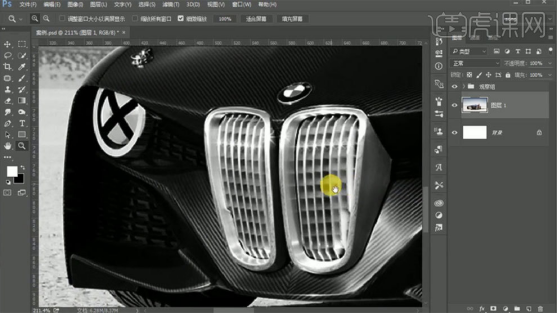
2,【Ctrl+J】复制图层,使用【钢笔工具】,勾选橡皮带功能,进行抠图。
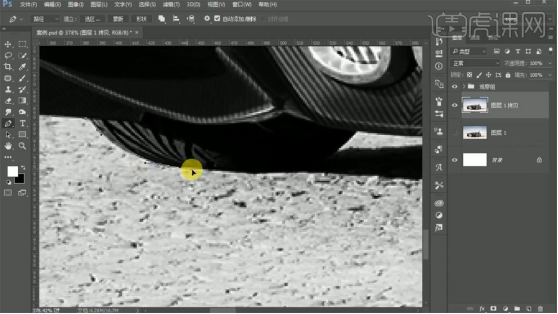
3,创建结点时,不要删除手柄。
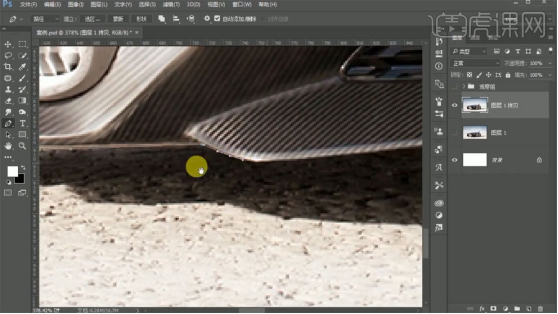
4,圆弧处增加结点进行调整。
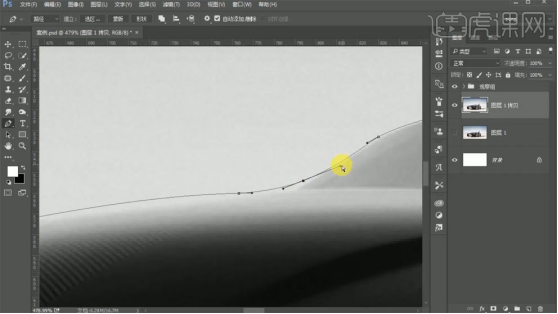
5,在路径中找到工作路径,【Ctrl+鼠标左键】载入选区,扣出产品。

6,使用【矩形选框工具】框选,新建图层,进入通道中。
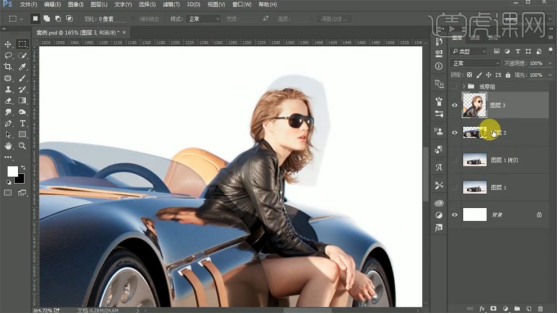
7,复制蓝色通道,使用【色阶工具】和【画笔工具】进行调整,扣出头发部分。
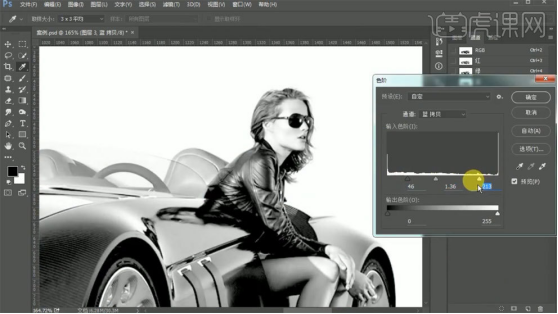
8,删除手柄后,【Alt+鼠标左键】拖拽可以重新出现手柄。
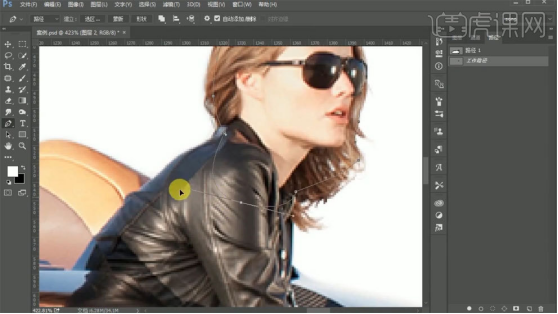
9,复制原图投影,调整混合模式,使用【画笔工具】涂抹。
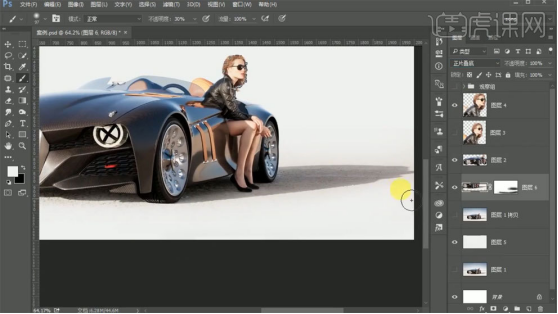
10,最终效果如图所示。
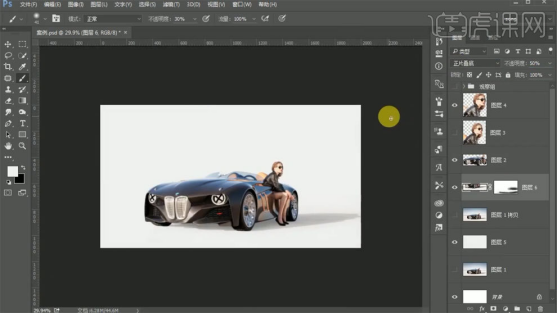
这些关于PS一键抠图的知识可以在我们关于PS的使用中更好地更快速地进行图片编辑,使我们的操作变得简单高效,也能更好地发挥PS这个软件的功效。了解了上述操作之后是不是觉得PS的操作也不是那么困难了呢?快点按照这些步骤操作起来吧!各位小伙伴还是要多多练习来增加基本操作的熟练度。希望大家继续进步哟!
本篇文章使用以下硬件型号:联想小新Air 15;系统版本:win10;软件版本:photoshop2017。
怎么使用PS一键抠图?
大家应该都知道PS,但不是所有人都用过PS软件,PS软件功能强大,其中抠图是PS中最常用的操作之一。抠图其实并不难,只要你有足够的耐心和细心,掌握PS中一些基础的知识就可以完美的抠出图片了。
1、利用魔术棒工具(用于背景色彩单一的情形)
(1)按住Ctrl+O快捷键打开一张图片,并切换到魔棒工具(快捷键W),然后在选项栏里调整合适的容差大小,在对图片进行选区,按住shift就是增加选区,按住alt就是减去选区,效果如下图所示:
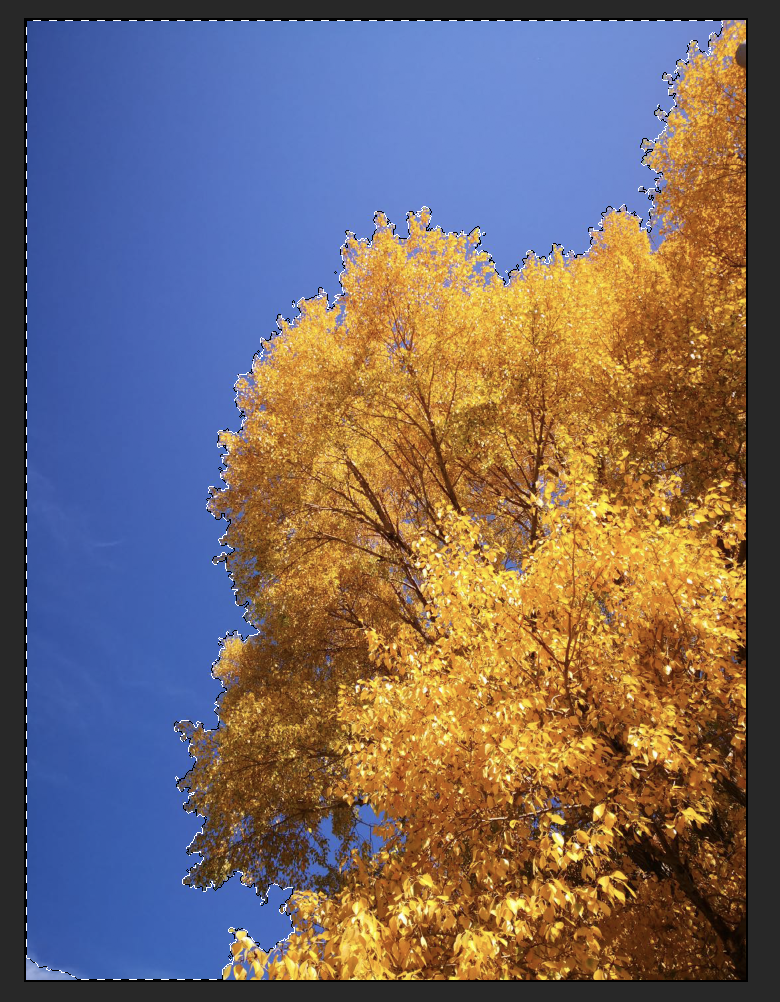
(2)在点击右键找到选择反向这个功能并选中(快捷键Ctrl+Shift+I),这样就可以把大树弄成选区了,效果如下图所示:

(3)最后按住Ctrl+Shift+J 将剪切选区为新图层,并将对应的选区图层移动出来,就达到抠图的作用了
2、利用快速选择工具
(1)在工具栏中找到快速选择工具(快捷键W),然后设置好拾取器后,在进行选区,效果如下图所示:
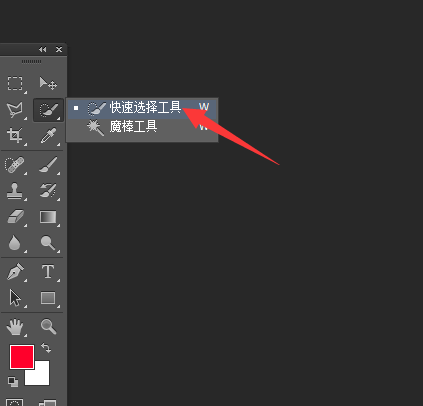
(2)快速选择工具选好区域后,在点击选项栏中的调整边缘设置,来进行优化选区,最后选出我们想要的区域
在作图中我们一定会遇到抠图,一键抠图的工具比较常用的就是魔棒,快速选择,还有套索、磁性套索等工具了。本次就为大家简单介绍了两种但想要达成较好的效果,还是要多加练习,同时不忘关注细节,相信大家都能学到不少,做出越来越好的图!
以上就是我今天给大家分享的PS一键抠图的方法啦,不知道大家学会了吗?赶快跟我一起学习一下吧。
品牌型号:macbook pro 13
系统版本:macOS Catalina
软件版本:PS CC 2017